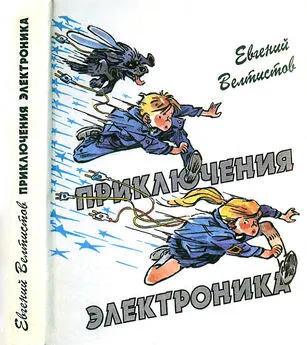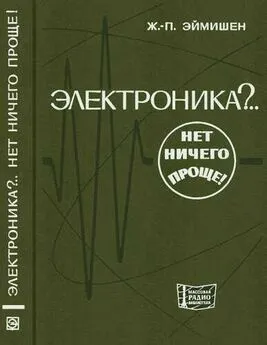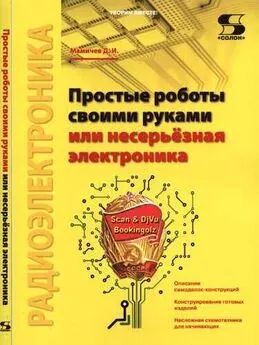Чарльз Платт - Электроника для начинающих (2-е издание)
- Название:Электроника для начинающих (2-е издание)
- Автор:
- Жанр:
- Издательство:«БХВ-Петербург»
- Год:2017
- Город:Санкт-Петербург
- ISBN:978-5-9775-3793-3
- Рейтинг:
- Избранное:Добавить в избранное
-
Отзывы:
-
Ваша оценка:
Чарльз Платт - Электроника для начинающих (2-е издание) краткое содержание
Электроника для начинающих (2-е издание) - читать онлайн бесплатно ознакомительный отрывок
Интервал:
Закладка:
Система Windows позволяет проверить настройки порта. В меню Пуск выберите пункт Справка и поддержка. В открывшемся окне введите в строке поиска «Диспетчер устройств». Он должен оказаться первым в результатах поиска. Запустите Диспетчер устройств. Если у вас установлена система Windows ХР, будет выведен список портов. В более поздних версиях Windows, чтобы открыть список портов в Диспетчере устройств, необходимо выбрать пункт меню Вид | Показать скрытые устройства.
Вы должны увидеть в этом списке Arduino Uno. Если рядом с названием стоит желтый кружок или восклицательный знак, щелкните по нему правой кнопкой мыши, чтобы узнать, в чем проблема.
Если система Windows не может найти драйвер устройства для вашей платы, поищите его в папке Arduino, которая содержит все извлеченные установщиком файлы.
Еще одна известная проблема с платой Arduino Uno и портами Windows заключается в том, что среда IDE может не работать, если у вас уже назначено более девяти портов. Такое бывает редко, но если вы столкнетесь с этой проблемой, попробуйте отменить назначение некоторых портов или вручную прописать свободный порт, который имеет известный номер.
Если вы по-прежнему испытываете трудности, перейдите к разделу «Если проблемы остаются» данный главы.
Установка на компьютере Mac
После загрузки установщика IDE найдите созданный компьютером ярлык, дважды щелкните по нему, и вы увидите образ диска, который содержит программное обеспечение Arduino IDE. Вы можете перетащить его в папку Приложения (Applications).
Теперь подключите Arduino к компьютеру с помощью USB-кабеля.
Замечание
Плата получает питание через USB-кабель, поэтому подключать внешний источник к круглому разъему питания на плате Arduino не нужно.
Подождите, пока компьютер идентифицирует плату. Вы должны увидеть, что зеленый светодиод горит постоянно, а желтый мигает. Еще одна расположенная рядом пара светодиодов (они обозначены как ТХ и RX) должна мигать быстро. Они свидетельствуют о том, что данные передаются и поступают.
Если откроется окно с сообщением о том, что обнаружен «новый сетевой интерфейс», нажмите кнопку Настройки сети (Network Preferences), а затем кнопку Применить (Apply). Если плата Arduino Uno обозначена как не настроена (not configured), не обращайте внимания. Закройте это окно.
Дважды щелкните мышью по ярлыку среды Arduino IDE, который вы перетащили в папку Приложения (Applications). Для соединения с платой Arduino Uno вам необходимо выбрать правильный порт. В меню Инструменты (Tools) среды IDE выберите пункт Последовательный порт (Serial Port) и укажите в раскрывающемся списке вариант /dev/cu.usbmodemfal41 (ИЛИ порт с подобным названием).
Если все получилось так, как описано здесь, можете перейти к разделу «Программа Blink».
Если проблемы остаются
Эта книга может переиздаваться без изменений в течение некоторого времени. По крайней мере, я на это надеюсь. А вот программное обеспечение меняется очень часто. Возможно, мои инструкции по установке уже устареют, когда вы будете читать эти строки.
Для каждого нового издания и каждой новой электронной версии этой книги я постараюсь проверить инструкции, чтобы они по возможности были максимально точными. Но вполне возможно, что вы читаете старое издание или старую версию электронной книги.
Что делать? Лучший вариант — зайти на сайт компании Arduino или компании Sparkfun и выполнить процедуру установки, приведенную там. Сайт гораздо проще и быстрее обновить, чем книгу.
Программа Blink
Полагаю, вы уже запустили среду IDE. Ее главное окно должно выглядеть так, как показано на рис. 5.83, хотя в других версиях среды могут быть некоторые отличия.
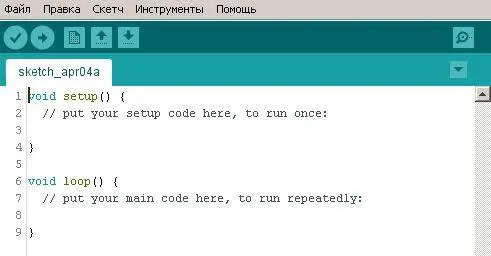
Перед началом работы вы должны проверить, правильно ли среда IDE определила версию платы, которая подключена к компьютеру.
В основном окне среды IDE зайдите в меню Инструменты (Tools), откройте подменю Плата (Board) и убедитесь, что плата Arduino Uno отмечена точкой, как показано на рис. 5.84. Если это не так, щелкните по ней мышью, чтобы выбрать ее.
Теперь вы готовы подавать команды плате Arduino. В верхней части рабочего пространства основного окна среды IDE вы увидите слово sketch («эскиз»), за которым следует текущая дата и буква «а». Что это за «эскиз»? Рисунок, который вы собираетесь нарисовать?
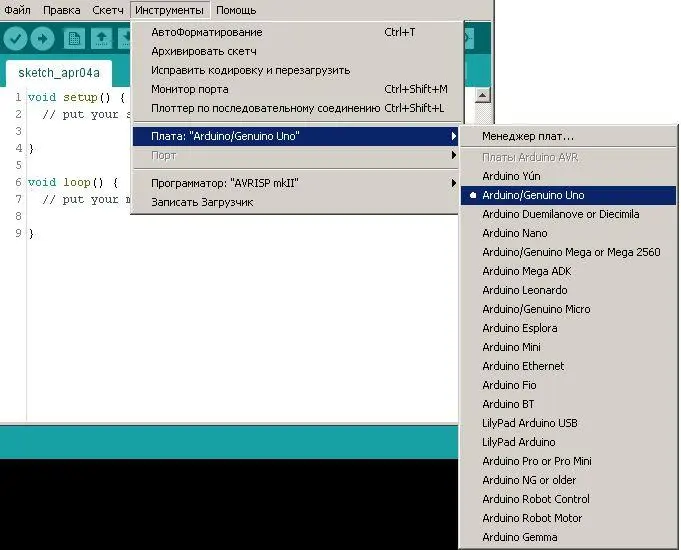
Нет, в мире Arduino «эскиз» означает то же, что и «программа». Возможно, это вызвано тем, что разработчики не хотели, чтобы людей пугала мысль о необходимости программировать компьютер. Вероятно, подобным же образом и Стив Джобс, когда он был еще жив, ощутил, что пользователи портативных устройств чувствуют себя более комфортно, когда он называет программы приложениями. Возможно, Джобс был прав, но я не думаю, что умельцев так легко напугать. На самом деле, я думаю, что они желают программировать компьютеры. А иначе зачем тогда читать эти строки?
«Эскиз» для среды Arduino означает «программу», однако я буду употреблять слово «программа», потому что именно этим она и является на самом деле, и я испытываю неловкость, называя ее «эскизом». Когда вы читаете информацию в онлайн-источниках, пользователи одинаково часто используют слова «программа» и «эскиз».
Теперь мне необходимо напомнить вам последовательность действий, которой мы будем придерживаться. Вначале вы напишете программу в окне среды IDE. Затем вы скомпилируете ее, выбрав соответствующий пункт меню, чтобы преобразовать текст в инструкции, понятные для микроконтроллера. Затем вы загрузите код программы в плату Arduino, а после этого плата автоматически запустит программу.
Окно среды IDE на моем компьютере по умолчанию содержит некоторый текст, показанный на рис. 5.83. В последующих версиях среды все может быть организовано немного иначе, но принцип останется прежним. Вы увидите какие-либо строки, в начале которых стоят два слеша:
// put your setup code here, to run once.
Это строка комментариев. Она предназначена для людей — объяснить, что происходит в том или ином фрагменте программы.
Замечание
Когда написанная вами программа компилируется для микроконтроллера, компилятор будет игнорировать все строки, начинающиеся символами //.
Следующая строка гласит:
void setup () {
Это строка программного кода, понятная компилятору и микроконтроллеру. Но вам нужно знать, что она означает, потому что в начале каждой программы Arduino должна быть процедура настройки, а я надеюсь, что в будущем вы начнете писать программы самостоятельно.
Читать дальшеИнтервал:
Закладка: